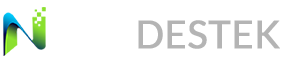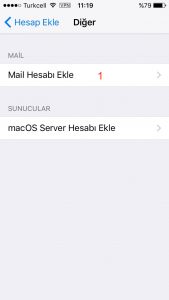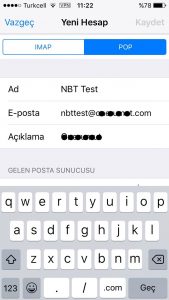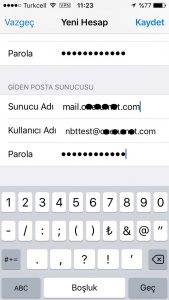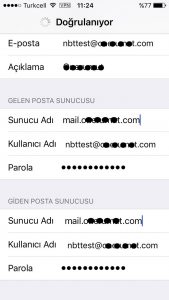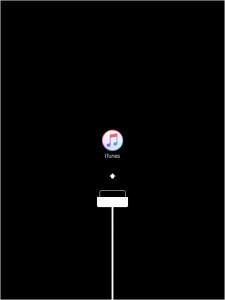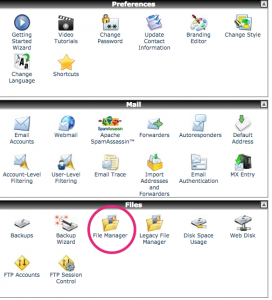iPhone Mail Pop3 Kurulumu
NBThost.com dan almış olduğunuz .php veya .asp hosting hizmetleri arkasında kullanacağınız maillerin iphone kurulumudur.
Ayarlar –> Mail –> Hesaplar –> Hesap Ekle Ekranına Geliniz.
“Diğer” seçeneğini seçiniz.
Mail Hesabı Ekle seçeneğine Basınız.
Yeni Hesap Ekranında, Bilgilerinizi giriniz.
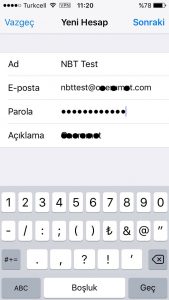
Gelen Posta Sunucu Ayarları:
Giden Posta Sunucu Ayarları:
Sonrasında, “Kaydet” Butonuna basacaksınız. “Doğrulanıyor” ekranı çıkacak.
“Sunucu Kimliği doğrulanamıyor” ekranı çıkınca “sürdür” seçeneğini tuşlayınız.
Bir kez daha daha “Sunucu Kimliği doğrulanamıyor” ekranı gelecek. Tekrar sürdür tuşuna basınız.
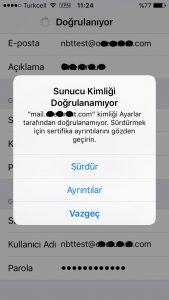
Sonrasında, yapmış olduğunuz ayarlarınızın yanında “check işareti” göreceksiniz.
Mail kurulumunuz Başarı ile tamamlanmış olacak.